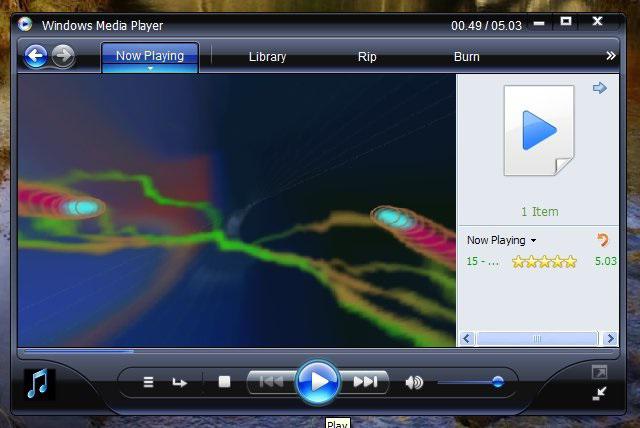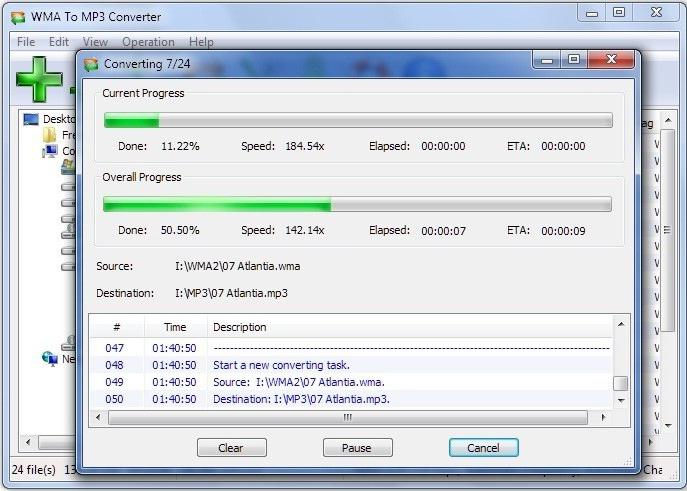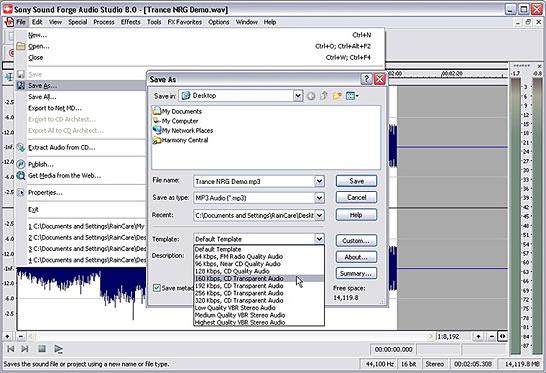Формат WMA: что это такое, чем открыть и преобразовать?
Любители музыки в цифровом формате, которую можно прослушать на компьютере, современном плеере или мобильном гаджете, часто сталкиваются с файлами, имеющими расширение .wma. Что это такое, мы сейчас и посмотрим.
Что такое формат WMA?
Если рассмотреть само сокращение WMA, в английском варианте оно расшифровывается как Windows Media Audio.
Как становится понятно из самого словосочетания, формат WMA, является собственной разработкой корпорации Microsoft и поддерживается практически всеми системами Windows, исключая разве что совершенно устаревшие версии.
Если ранее чаще всего встречались файлы с расширением .wav, которые, кстати, занимали уж очень много места, то сейчас ситуация изменилась. На смену устаревшим пришли файлы типа MP3. Для сжатия их используется кодек Lame MP3 Encoder. Подходит и созданный компанией Fraunhofer кодек FhG.
Однако корпорация Microsoft не осталась в стороне и создала собственный сжатый формат WMA. Задумывался он как некая альтернатива MP3. Кстати сказать, если посмотреть на оба этих типа файлов, они по своим характеристикам практически ничем и не отличаются: они так же поддерживают различные частотные диапазоны, в оглавлениях используют ID3-тэги и т.д. Другое дело, что не все программные плееры поддерживают WMA-формат. Но сегодня это является редким исключением.
Чем открыть формат аудио WMA?
Собственно, вопрос открытия файлов такого типа сегодня решается достаточно просто. Поскольку сам формат WMA для систем Windows является «родным», даже обычным двойным кликом файл открывается при помощи стандартного проигрывателя Windows Media Player.
Многие почитатели музыки к «родному» проигрывателю системы относятся довольно скептически и предпочитают использовать программные продукты сторонних разработчиков. В качестве наиболее популярных подобных плееров можно привести пресловутые Winamp и AIMP, не говоря уже об огромном количестве приложений, созданных с поддержкой формата WMA.
И это мы уже не говорим о современных смартфонах или планшетах. Формат WMA для воспроизведения поддерживается даже продуктами корпорации Apple. Что уж говорить о других, не менее известных производителях мобильной техники.
Как преобразовать WMA в другой формат
Как уже стало понятно, файлы такого типа можно преобразовать или конвертировать в другие форматы. Как это сделать? Поговорим об этом далее.
Например, музыка в формате WMA простейшим способом может быть преобразована при помощи множества программ, называемых конверторами аудио. Иногда можно использовать и универсальные программы для конвертирования. Подходят они и для аудио, и для видео. Кстати сказать, в некоторых типах видео в качестве аудиодорожки формат WMA применяется так же часто, как и MP3.
Работа с такими программами достаточно проста, ведь все они функционируют с применением похожих алгоритмов. Выбираем начальный и конечный форматы и запускаем процесс.
Что касается более сложного преобразования, в плане редактирования файлов или изменения их основных характеристик, то здесь лучше использовать профессиональные или полупрофессиональные программные пакеты обработки звука. Среди наиболее популярных и востребованных можно выделить мощнейшие утилиты типа Sound Forge, Adobe Audition (бывшая программа Cool Edit Pro), Acoustica Mixcraft, WavLab и многие другие.
Опять же, принципы работы их во многом очень схожи. Если потребуется изменить и конечный формат, используется либо вариант «Сохранить как…», либо команда экспорта с выбором соответствующих параметров сохраняемого файла.
Заключение
В целом же, думается, уже понятно, что представляет собой аудиоформат WMA. В принципе, если вы знакомы с тем же MP3, ни открытие, ни обработка, ни изменение характеристик или преобразование форматов между собой никаких трудностей вызвать не должно.
Остается добавить, что даже если программный плеер по каким-либо причинам не поддерживает воспроизведение WMA-файлов, можно дополнительно установить соответствующий плагин, который и позволит работать с таким форматом, как с обычным аудио.
Описание расширения WMA. Чем открыть файл с расширением WMA?
Расширение WMA
Чем открыть файл WMA
В Windows: СomboPlayer, Microsoft Windows Media Player, Microsoft Zune, Nullsoft Winamp Media Player 5.6, Roxio Creator 2012, Xilisoft Video Converter Ultimate, MIKSOFT Mobile Media Converter, Adobe Premiere Pro, Вэб-браузер с плагином Windows Media Player, VLC media player, Audacity, MPlayer, MediaMonkey
В Mac OS: MIKSOFT Mobile Media Converter, Apple QuickTime Player с компонентами Flip4Mac WMV, Вэб-браузер с плагином theFlip4Mac WMV, Windows Media Player для Mac OS X, MPlayer для Mac, VLC media player для Mac
В Linux: MIKSOFT Mobile Media Converter, Xine, MPlayer для Linux, VLC media player для Linux
Описание WMA
Разработчик: Microsoft
Расширение WMA – это аудио файл, сжатый с помощью сжатия Windows Media. Это собственный формат, разработанный Microsoft, подобный формату MP3, может быть преобразован в другие, более стандартные форматы; часто используется для воспроизведения музыки из Интернета. Но т.к. .WMA файлы имеют закрытый формат, то он плохо поддерживается на альтернативных платформах. Файлы Windows Media Video используют расширение WMV.
Формат WMA имеет хорошее сжатие, но на низких скоростях потока имеются проблемы, особенно в ранних версиях формата. Так же WMA формат известен своими ошибками. Если по какой-то причине некоторая часть файла .WMA повреждается, то прослушивание файла становится проблематичным, как за пару-тройку десятков секунд до места повреждения, так и после. По сравнению с mp3, где можно прослушать файл вплоть до ошибки и сразу же после. Однако WMA формат постоянно развивается и возможно проблемы будут устранены.
В WMA имеется поддержка цифровой системы управления авторскими правами (DRM) (это система защиты). Основным следствием её является невозможность прослушивать защищенные композиции на других устройствах, кроме тех, на которых композиция была загружена из музыкального магазина.
Mime тип: audio/x-ms-wma, video/x-ms-asf
HEX код: 30 26 B2 75 8E 66 CF 11 A6 D9 00 AA 00 62 CE 6C
ASCII код: 0& u f b l
Как воспроизводить файлы WMA в Windows 10 и что делать, если WMA не воспроизводится в WMP
WMA или Windows Media Audio — это серия аудиокодеков. Microsoft разрабатывает его вместе с соответствующими форматами аудиокодирования. Вы можете воспроизводить файлы WMA в Windows 10 с помощью Windows Media Player, который предустановлен в Windows 10. Поэтому, если на вашем компьютере установлена Windows 10, WMP 12 — это все, что вам нужно для воспроизведения. В этом посте мы рассмотрим, как можно воспроизводить файлы WMA в Windows 10 и что делать, если WMA не воспроизводится в WMP.
Как воспроизводить файлы WMA в Windows 10
В этом посте обсуждаются следующие темы:
- Как установить Windows Media Player
- Как установить WMA в качестве проигрывателя по умолчанию в Windows 10
- Что делать, если WMA не играет в WMP.
Как установить Windows Media Player
WMP включен в чистую установку Windows 10, а также в обновления до Windows 10 с Windows 8.1 или Windows 7. Однако в некоторых выпусках Windows 10 он включен в качестве дополнительной функции. Следуйте инструкциям по установке Windows Media Player:
- Нажмите кнопку «Пуск» и введите Панель управления
- Нажмите «Настольное приложение панели управления», которое появится в списке.
- Перейдите в «Программы» и нажмите Включить или отключить функции Windows
- Во всплывающих окнах найдите Медиа-функции .
- Нажмите значок плюса и выберите Windows Media Player .
- Нажмите, и он установит WMP на Windows 10
После установки вы можете воспроизводить файлы WMA сразу.
Как установить проигрыватель Windows Media в качестве проигрывателя по умолчанию
Проигрыватель Windows Media включает поддержку некоторых самых популярных кодеков, таких как MP3, Windows Media Audio и Windows Media Video.
WMP поддерживает WMA из коробки, и все, что вам нужно, чтобы открыть файл с помощью Windows Media Player. Возможно, именно WMP не является проигрывателем по умолчанию для файлов WMA. Вот как это изменить:
- Щелкните правой кнопкой мыши файл WMA.
- Перейдите, чтобы Открыть с помощью> Выбрать другое приложение.
- Откроется окно со списком игроков, установленных на компьютере.
- В командной строке сначала установите флажок «Всегда использовать это приложение для открытия файлов .wma».
- Затем выберите Windows Media Player и нажмите кнопку «ОК».
Обратите внимание, что значок файла WMA будет выглядеть как значок проигрывателя Windows Media. Дважды щелкните, и он будет воспроизводить файлы WMA в Windows 10 с помощью проигрывателя Windows Media.
Читать: . Как включить воспроизведение DVD для Windows.
Что делать, если WMA не играет в WMP
Даже после установки WMP в качестве проигрывателя по умолчанию для WMA, если Windows 10 не воспроизводит формат, проблема заключается в другом. Кодек доступен с WMP, и нет необходимости устанавливать его отдельно. Однако, если он все еще не может играть, вот что вы можете сделать:
1] Разрешение для папки
WMP 12 требует как минимум разрешения на чтение музыкальных файлов на вашем компьютере. Если вы включили свою музыкальную папку, убедитесь, что у нее есть права на чтение. Эта проблема обычно возникает, когда вы переместили папки с другого компьютера или обновили Windows. Возможно, вам придется изменить права доступа к папке.
2] Лицензия не может быть загружена
Это немного странно. Один из пользователей форума сообщил, что при попытке воспроизведения музыки, доступной на его NAS-сервере, он получил ошибку проверки лицензии. Плеер попытался открыть URL-адрес в браузере пограничного сервера, но в результате — « Веб-браузер не поддерживает проблему ».
Internet Explorer доступен как настольное приложение в окне 10. Найдите, откройте и вставьте URL-адрес в браузере IE, и это может решить проблему.
3] Приложение Microsoft Movies & TV
Установите новое приложение «Кино и ТВ» из Магазина Microsoft. Он способен воспроизводить все кодеки, которые может воспроизводить WMP 12.
4] Установите сторонние плееры
В Интернете доступно множество бесплатных медиаплееров. Вы можете использовать их для воспроизведения аудио и видео файлов в Windows 10.
Наконец, я видел много рекомендаций, где вас просят скачать кодеки. Однако эта опция больше не доступна в Windows Media Player> вкладка «Общие».
Сообщите нам, помогло ли это воспроизвести файлы WMA в Windows 10.